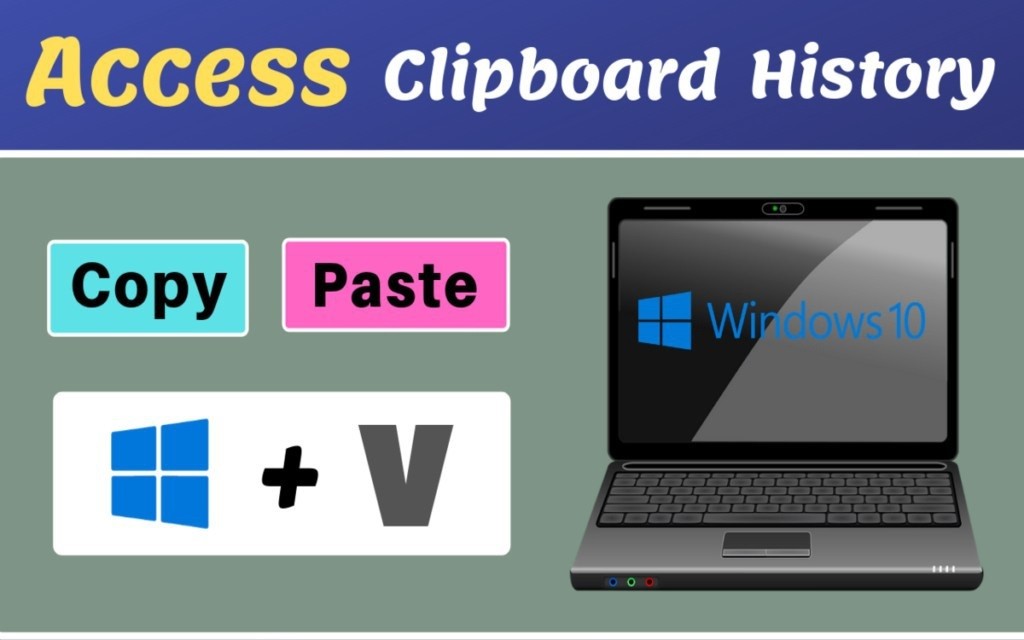على أي جهاز كمبيوتر يعمل بنظام Windows ، عندما تضغط على Ctrl + V ، فإنه يلصق فقط آخر جزء من البيانات التي نسختها. لا يمكنك الوصول إلى العناصر التي تم نسخها مسبقًا لأنها ضاعت إلى الأبد. ولكن الآن ، يمكن لمستخدمي Windows 10 حفظ عناصر متعددة في الحافظة واستخدامها لاحقًا. يمكنك القيام بذلك ، من خلال الوصول إلى محفوظات الحافظة على جهاز الكمبيوتر الذي يعمل بنظام Windows 10.
يمكن أن تتذكر الحافظة الجديدة لنظام التشغيل Windows 10 النصوص وروابط الويب والصور والبيانات الأخرى التي تم نسخها حتى 4 ميجا بايت. في وقت لاحق ، يمكنك الوصول إليها من لوحة الحافظة ، ولصق أي محتوى متى احتجت.
يوضح هذا البرنامج التعليمي كيفية الوصول إلى محفوظات الحافظة على Windows 10. ضع في اعتبارك أنه يجب عليك تشغيل الإصدار 1809 أو إصدار أحدث من نظام التشغيل Windows 10 لتجربة هذه الميزة.
قم بتمكين محفوظات الحافظة على نظام التشغيل Windows 10
تظل محفوظات الحافظة معطلة بشكل افتراضي. للاستمتاع بهذه الميزة ، تحتاج إلى تمكينها أولاً. لتمكين محفوظات الحافظة في الإعدادات ، اتبع هذه الخطوات.
- أفتح الإعدادات’.
- انقر فوق “النظام”.
- انقر فوق “الحافظة”
- ضمن قسم “محفوظات الحافظة” ، قم بتشغيل التبديل.
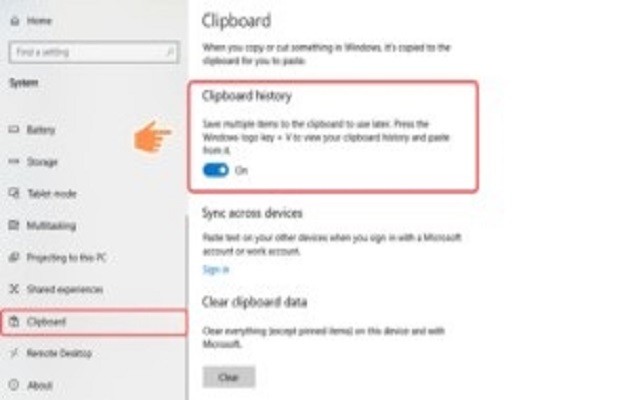
الوصول إلى محفوظات الحافظة على نظام التشغيل Windows 10
بمجرد تمكين ميزة محفوظات الحافظة ، لا يزال بإمكانك استخدام اختصار “Ctrl + C” و “Ctrl + X” و “Ctrl + V” لنسخ عنصر وقصه ولصقه. ومع ذلك ، يمكنك الآن استخدام اختصار “Windows key + V” لفتح لوحة الحافظة. في هذه الواجهة ، ستجد محفوظات العناصر التي نسختها من تطبيقات مختلفة.
للصق عنصر من لوحة الحافظة ، ما عليك سوى النقر فوق هذا العنصر.
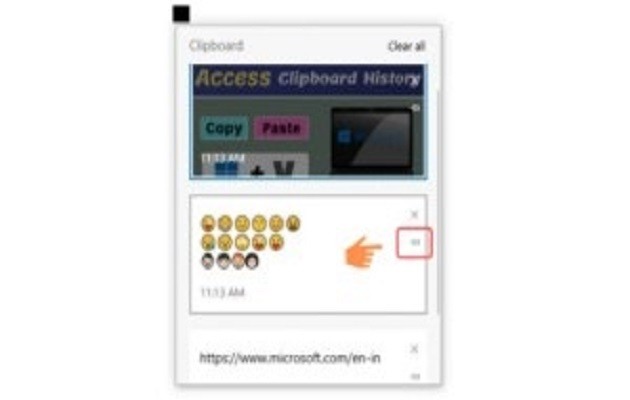
يتم مسح محتويات الحافظة ، عند إيقاف تشغيل الكمبيوتر أو مسح محفوظات الحافظة. ولكن ، بالنقر فوق رمز الدبوس ، يمكنك الاحتفاظ بعنصر محفوظ حتى عند إعادة تشغيل جهاز الكمبيوتر الخاص بك. يمكنك تثبيت العناصر التي تقوم بلصقها بشكل متكرر.
امسح محفوظات الحافظة على Windows 10
إذا كنت ترغب في مسح السجل بالكامل من الحافظة ، فارجع إلى الإعدادات> النظام> الحافظة. ضمن “مسح بيانات الحافظة” ، انقر فوق الزر “مسح”. تذكر أن هذا لن يؤدي إلى حذف العناصر المثبتة. لحذف العناصر المثبتة يدويًا ، قم أولاً بإلغاء تثبيتها ثم انقر فوق الزر “مسح”.
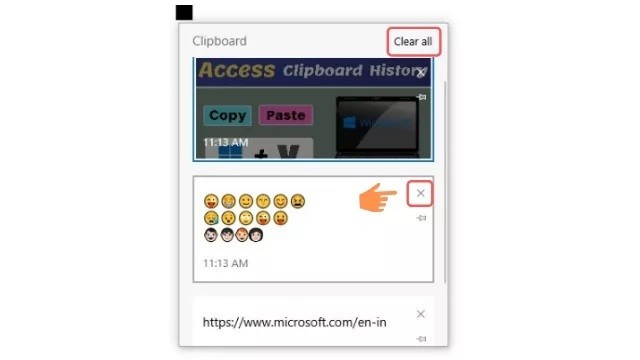
يمكنك أيضًا النقر فوق الزر “x” لإزالة عنصر فردي من الحافظة الخاصة بك.
استكشاف أخطاء الحافظة وإصلاحها
لذا ، ما رأيك في ميزة محفوظات الحافظة على نظام التشغيل Windows 10؟ اسمحوا لنا أن نعرف في التعليقات.